Windows10 Edge浏览器无法改回简体中文语言的解决方法【图文教程】
有位Windows10系统用户反映自己因为好奇,所以就把win10自带的Edge浏览器更改成其他语言(如英文、繁体),使用一段时间后觉得很不习惯,因此就想它改回简体中文,可是后面发现根本无法改回。这该怎么办呢?接下来,小编就向大家分享Win10 Edge浏览器无法改回简体中文语言问题的解决方法。
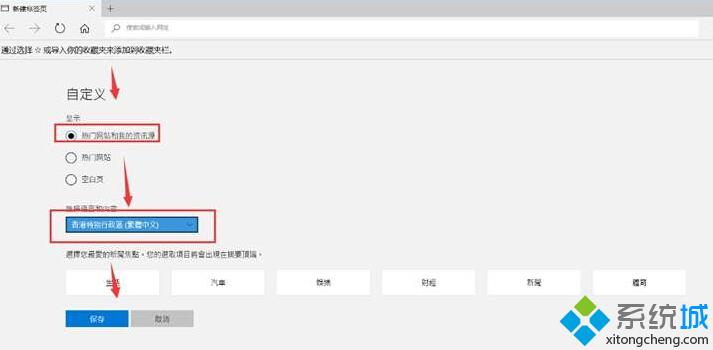
解决方法:
1、点击浏览器右上角“…”按钮选择“设置”;
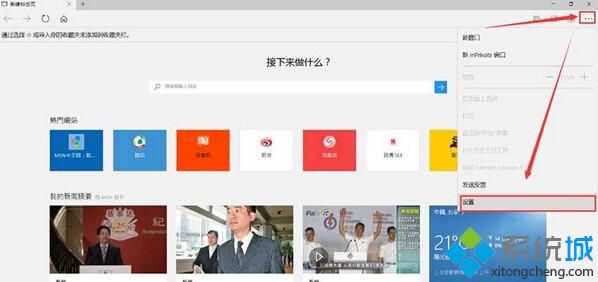
2、点击清除浏览器数据下方的 “选择要清除的内容”按钮;
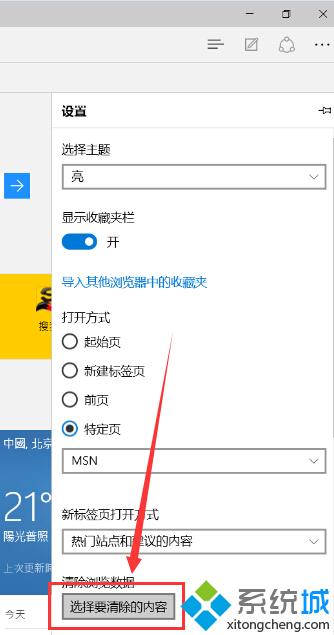
3、注意:此处将前五项全部勾选后单击“清除”,此操作前提醒用户如果浏览器有收藏或者需要备份的记录提前备份。重置清除后关闭浏览器重新开启,则恢复出厂简体中文语言。
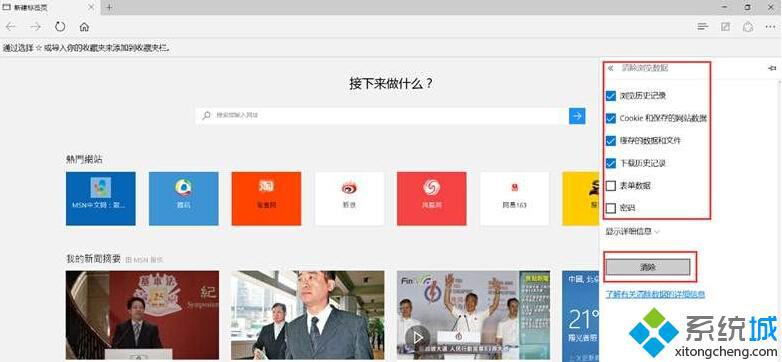

以上就是Win10 Edge浏览器无法改回简体中文语言问题的解决方法介绍了。通过上面几个步骤的操作,就相当于我们对edge浏览器进行了重置,如果遇到了同样的问题,那么不妨使用小编的方法解决看看。
相关推荐:
升win10正式版后除了edge其他浏览器都无法上网的解决方法
相关教程:google浏览器怎么设置语言xp系统简体中文语言包win7系统语言改为中文win10简体中文语言包我告诉你msdn版权声明:以上内容作者已申请原创保护,未经允许不得转载,侵权必究!授权事宜、对本内容有异议或投诉,敬请联系网站管理员,我们将尽快回复您,谢谢合作!










